Vous rencontrez régulièrement une erreur "Vos préférences réseau empêchent le chargement du contenu en privé" lorsque vous ouvrez certains messages électroniques dans Apple Mail ? Vous voyez également un bouton "Load Content Directly", mais vous devez le sélectionner chaque fois que vous voulez afficher le contenu complet de ces messages. Comment cela se fait-il ?
Il existe plusieurs causes à cette erreur. Cependant, la raison la plus probable est que le courrier entrant ne se charge pas en raison d’un conflit avec une fonction de confidentialité ou de sécurité sur votre appareil Apple.
Table des matières
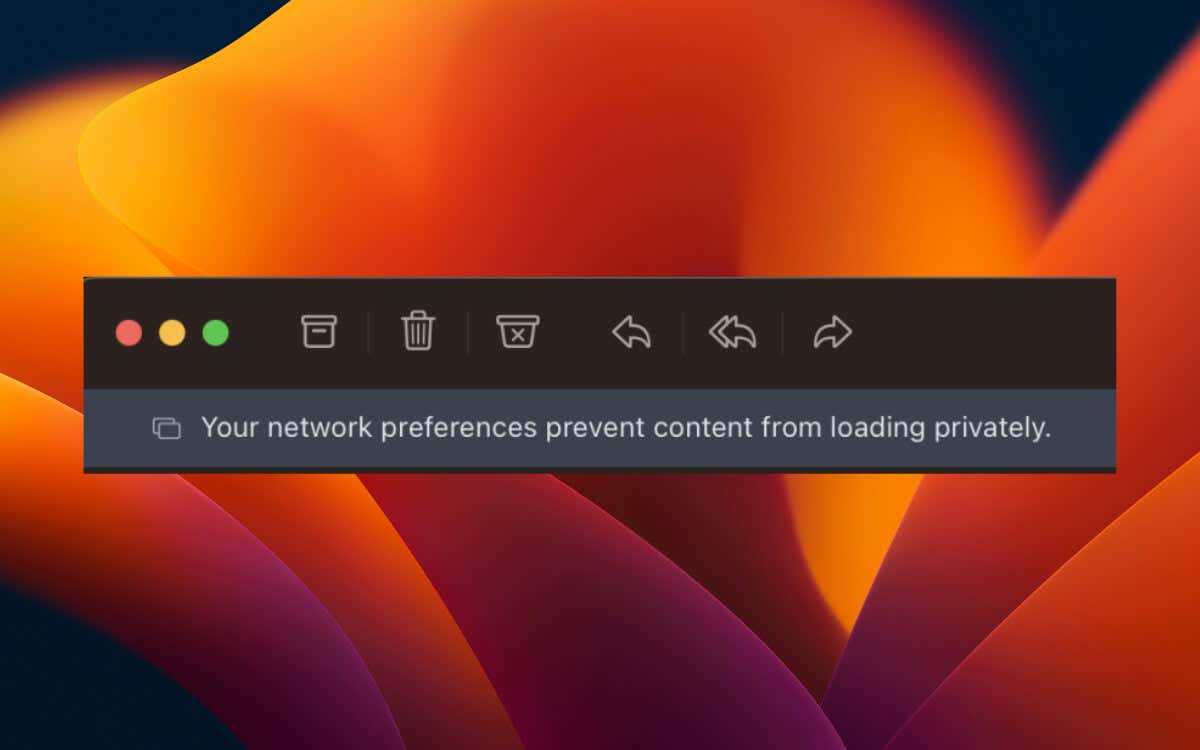
Consultez les suggestions et solutions ci-dessous pour corriger l’erreur "Vos préférences réseau empêchent le chargement du contenu en privé" dans Apple Mail pour iPhone, iPad et Mac.
Désactiver la protection de la confidentialité de Mail
À partir d’iOS 15, iPadOS 15 et macOS Monterey, Apple Mail est doté d’une fonctionnalité appelée Protection de la confidentialité de la messagerie qui empêche les expéditeurs de suivre votre localisation et de profiler vos habitudes de messagerie.
Cependant, il peut également empêcher l’application Mail de charger tout le contenu des e-mails. Plus précisément, les parties qui doivent être téléchargées séparément. Vous devriez désactiver la fonction si cela devient un problème persistant.
Désactiver la protection de la confidentialité du courrier sur l’iPhone & iPad
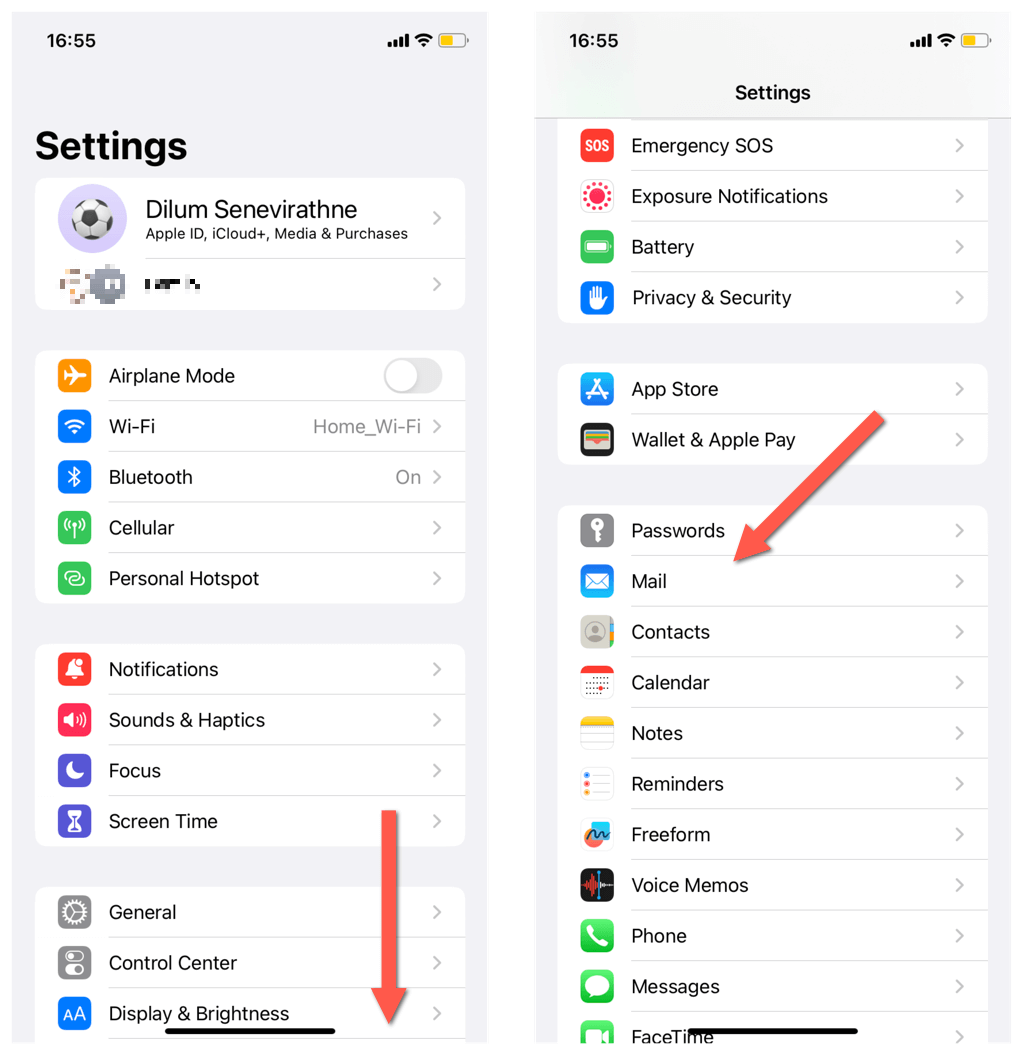
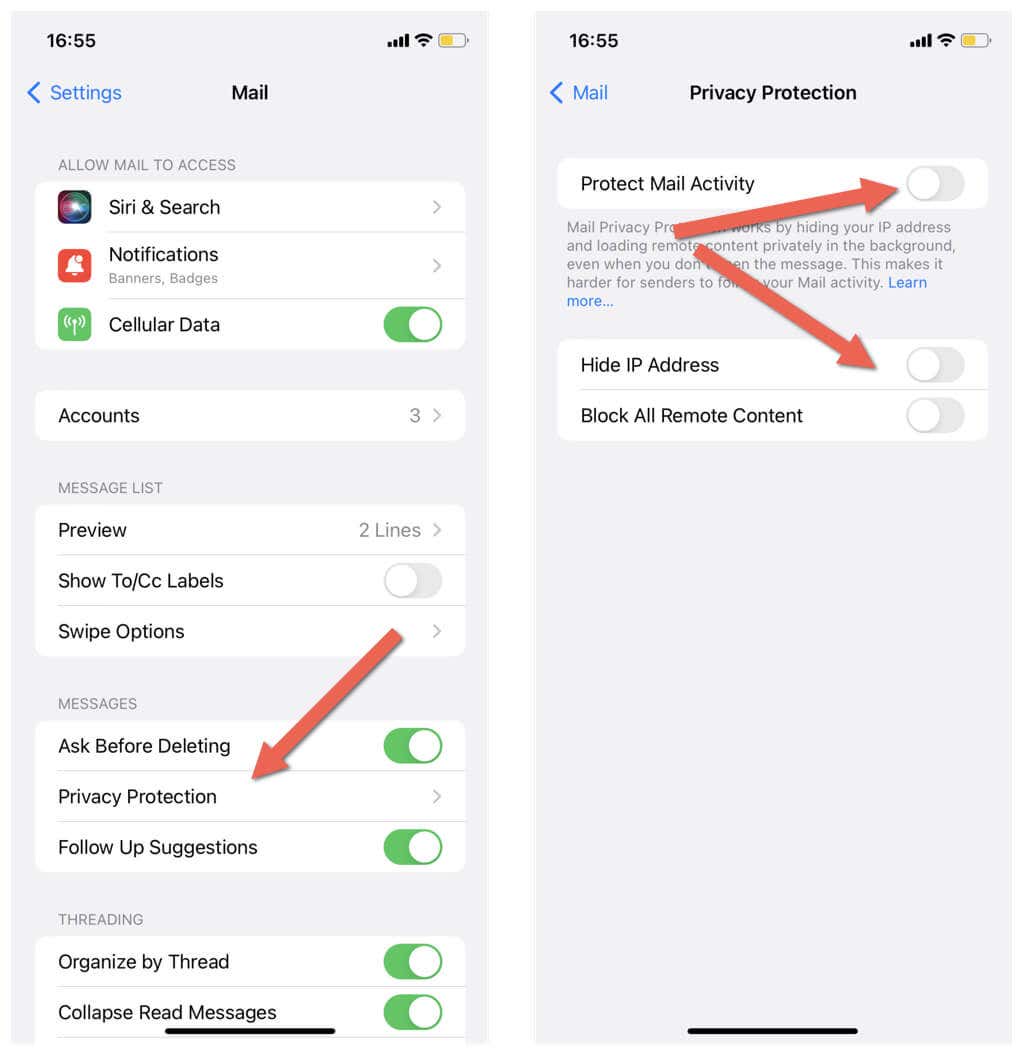
Désactiver la protection de la confidentialité du courrier sur Mac

située à côté de

Désactiver les limites du suivi des adresses IP
Par défaut, les connexions Internet sur l’iPhone, l’iPad et le Mac essaient de cacher votre adresse IP aux traqueurs de courrier électronique. C’est une bonne chose pour le respect de la vie privée, mais cela peut aussi entraîner des erreurs "Vos préférences réseau empêchent le chargement privé du contenu" dans Apple Mail. Empêchez votre appareil Apple d’imposer ces limites et vérifiez si cela fait une différence.
Désactiver la limitation du suivi des adresses IP sur l’iPhone & iPad
le
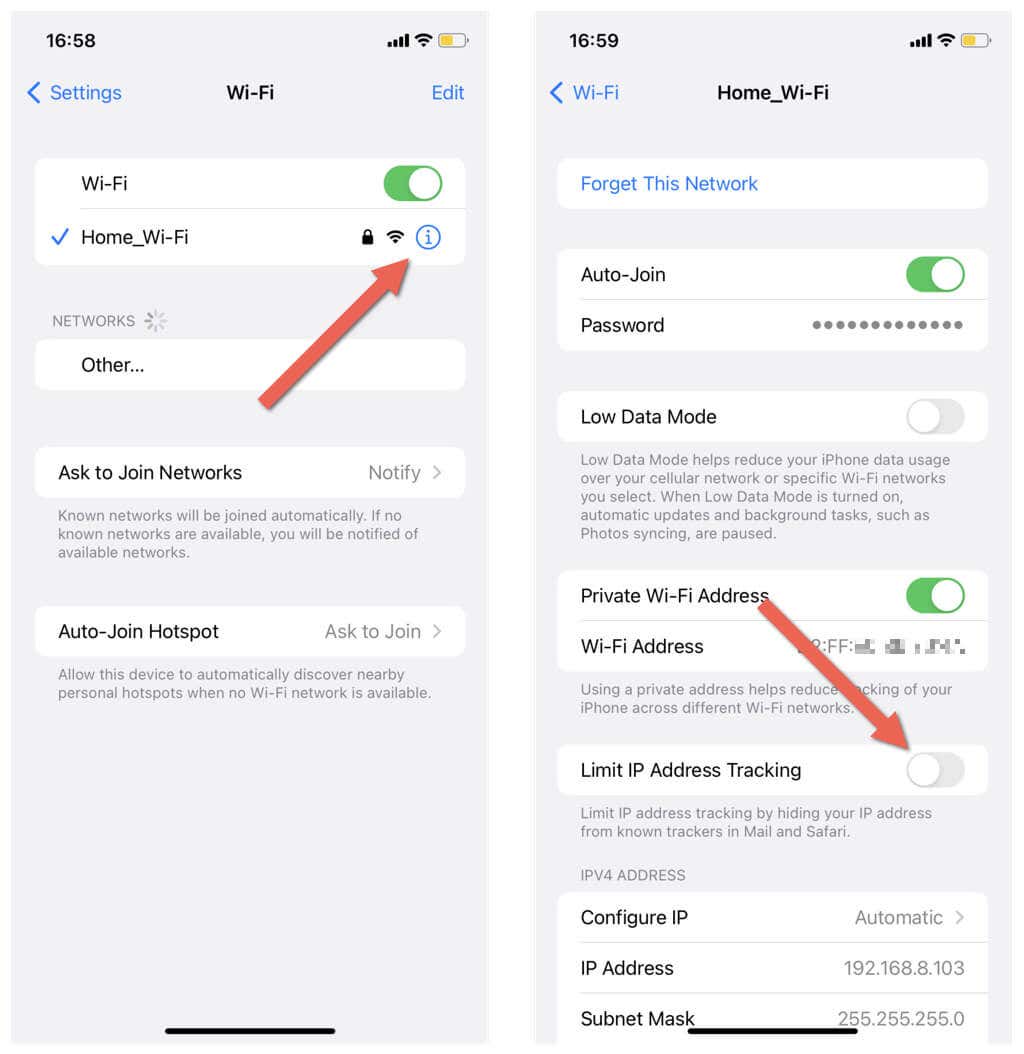
Si l’erreur apparaît sur les données cellulaires, ouvrez l’application Réglages, allez dans Données cellulaires > Options de données cellulaires, et désactivez l’option Limiter le suivi desadresses IP.
Désactiver la limitation du suivi des adresses IP sur Mac



Vérifier l’état du serveur de iCloud Private Relay’.
iCloud Private Relay est une fonctionnalité iCloud qui masque l’activité en ligne sur les appareils Apple pour améliorer la confidentialité des utilisateurs. Cependant, des problèmes côté serveur avec Private Relay peuvent empêcher Mail de charger le contenu des e-mails.
Visitez la page d’état du système d’Apple’ via Safari ou Chrome pour vérifier si quelque chose ne va pas avec Private Relay. Si Relais privé iCloud semble hors service, attendez qu’Apple rétablisse toutes les fonctionnalités.

Désactiver le relais privé iCloud
Une autre façon de corriger l’erreur "Vos préférences réseau empêchent le chargement privé du contenu" dans Mail est de désactiver le relais privé iCloud sur votre iPhone, iPad ou Mac.
Désactiver le relais privé iCloud sur iPhone & iPad

Désactiver le relais privé iCloud sur Mac



Désactiver l’antivirus et le pare-feu (Mac uniquement)
Si le problème persiste et que vous utilisez un antivirus ou un pare-feu tiers sur votre Mac, assurez-vous qu’il n’interfère pas avec le fonctionnement de l’application Mail.
Commencez par mettre l’utilitaire en pause. Si cela vous aide, ajoutez l’application Mail à sa liste d’exceptions ou vérifiez s’il existe des options de confidentialité et de sécurité liées à la protection du courrier que vous pouvez désactiver.
Désactiver les VPN tiers
Les VPN (réseaux privés virtuels) tiers sont une autre raison pour laquelle l’erreur "Vos préférences réseau empêchent le chargement de contenu privé" apparaît dans Mail. Si vous en utilisez un, déconnectez-le via l’interface utilisateur de l’application VPN’.
Vous pouvez également désactiver un VPN via les paramètres réseau de votre appareil Apple’. Sur un iPhone, iPad ou Mac exécutant la dernière version du logiciel système, ouvrez l’application Réglages/Paramètres système, sélectionnez VPN et désactivez le commutateur sous Configurations VPN.

Utilisez une autre connexion Internet
Parfois, les problèmes de chargement du contenu des e-mails de l’application Mail’ peuvent être limités à un réseau Wi-Fi spécifique. Par exemple, cela peut être dû à un bloqueur de contenu DNS au niveau du routeur comme Pi-Hole.
Essayez de passer à une autre connexion Internet ou d’utiliser les données cellulaires. Si cela vous aide, évitez de vous connecter au réseau qui pose problème. Si le problème se produit sur votre réseau domestique, contactez votre fournisseur de services Internet pour obtenir de l’aide.
Réinitialiser les préférences réseau
Une configuration des paramètres réseau corrompue ou cassée sur votre appareil Apple pourrait causer des problèmes de chargement de courrier. Réinitialisez les paramètres d’usine par défaut et voyez si cela résout le problème.
Remarque: la réinitialisation de vos paramètres réseau efface toutes les connexions Wi-Fi et tous les mots de passe enregistrés. Préparez-vous à vous reconnecter manuellement par la suite.
Réinitialiser les paramètres réseau sur l’iPhone & iPad

Réinitialiser les paramètres réseau sur Mac

/Library/Preferences/SystemConfiguration/

com.apple.airport.preferences.plist
com.apple.network.identification.plist
com.apple.network.eapolclient.configuration.plist
com.apple.wifi.message-tracer.plist
NetworkInterfaces.plist
Préférences.plist

Mettez à jour votre iPhone et votre Mac
Ensuite, mettez à jour votre appareil Apple afin d’éliminer les problèmes potentiels du logiciel système et de l’application Mail qui pourraient déclencher l’erreur "Vos préférences réseau empêchent le chargement du contenu en privé".
iPhone & iPad
.
Mac

Vos paramètres réseau n’empêchent plus le chargement de contenu en mode privé.
Les solutions ci-dessus vous ont aidé à résoudre l’erreur "Your Network Settings Prevent Content From Loading Privately" sur votre iPhone, iPad ou Mac. Il est clair que certaines solutions impliquent la désactivation de paramètres qui dégradent votre vie privée, et vous voudrez peut-être essayer de les réactiver plus tard.
Si le problème persiste, contactez l’assistance Apple ou votre fournisseur de services de messagerie électronique pour obtenir des conseils de dépannage supplémentaires.